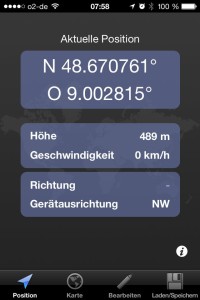Heute morgen habe ich mich an meinen Schreibtisch gesetzt, und wie gewohnt einen Klick auf das Magic Trackpad gemacht. Das MacBook ist brav aufgewacht, und ich habe einen Schluck aus meiner Kaffeetasse genommen.
 Dann allerdings … APFEL-TAB … und keine Reaktion. Das MacBook hat die Verbindung zum Apple Wireless Keyboard verloren. Im Bluetooth-Menü war die Tastatur ausgegraut, und ein Klick auf Verbinden brachte in dieser Angelegenheit auch keine Veränderung.
Dann allerdings … APFEL-TAB … und keine Reaktion. Das MacBook hat die Verbindung zum Apple Wireless Keyboard verloren. Im Bluetooth-Menü war die Tastatur ausgegraut, und ein Klick auf Verbinden brachte in dieser Angelegenheit auch keine Veränderung.
Was leider NICHT funktioniert hat:
- Bluetooth komplett deaktiviert / aktiviert -> keine Veränderung
- Tastatur aus- und wieder eingeschaltet -> keine Veränderung
- Dann ein paar unlogische Verzweiflungstaten, wie den Ein-/Ausschalter der Tastatur einfach lang drücken, und dabei auf Verbinden zu klicken -> keine Veränderung
- In der Systemeinstellung Bluetooth die Tastatur entfernen, und dann die Tastatur aus- und wieder einschalten -> keine Veränderung (hätte erwartet dass dann die Tastatur als neues Gerät angezeigt wird)
- Erst mal genervt sein -> keine Veränderung :-)
- Google bemühen, und ein paar wenig hilfreiche Youtube-Videos anschauen (die doch nur den reibungslosen Vorgang zeigen) -> keine Veränderung
Was funktioniert hat:
- Noch mal googeln … -> http://davemeehan.com/technology/how-to-reset-an-apple-wireless-bluetooth-keyboard-mouse-or-trackpad
- In aller Kürze die Zusammenfassung:
-
- Den Ein-/Ausschalter der Tastatur wenigstens für 3 Sekunden gedrückt halten, um das Keyboard abzuschalten
- Das Bluetooth-Symbol in der Menüleiste anklicken, und Systemeinstellung Bluetooth öffnen
- Den Ein-/Ausschalter drücken, und NICHT wieder loslassen. Den Knopf einfach gedrückt halten, bis die nächsten Schritte erfolgreich durchgeführt wurden.
- Der Setup-Assistent wird nun das Keyboard finden …
- Den Knopf weiterhin gedrückt halten, und den Menüeintrag für das gefundene Keyboard anklicken / bzw. auf Verbinden.
- Danach wird man nach dem Pairing-Code gefragt, den man eingibt, und mit Enter bestätigt.
- Kurz warten, bis die Verbindung tatsächlich etabliert wurde.
3. Das Wichtige ist, den Knopf NICHT loszulassen, so lange man das Pairing durchführt.
Ich hatte immer mal wieder Probleme mit dem Verbinden des Wireless Keyboard … allerdings nur mit dem A1314 (der 1. Generation aus Alu), nicht hingegen mit der weissen Plastikvariante. Zum aktuellen Wireless Keyboard kann ich da noch keine Aussage treffen.
- Eine weitere mögliche Fehlerquelle: Probleme hatte ich auch schon, wenn ich das Keyboard zeitweise mit einem AppleTV oder einem anderen Mac verbunden hatte, und das Gerät danach nicht aus dem Bluetooth-Profil entfernt habe. Man wundert sich warum man keine Verbindung etablieren kann, dabei ist das Keyboard mit einem anderen Device verbunden.
Ich hoffe es hilft. Über Kommentare freue ich mich natürlich.
apple wireless bluetooth keyboard zurücksetzen
reset zurücksetzen der tastatur extern mac imac macbook pro
bluetooth koppeln verbindung verbinden verbindungsprobleme